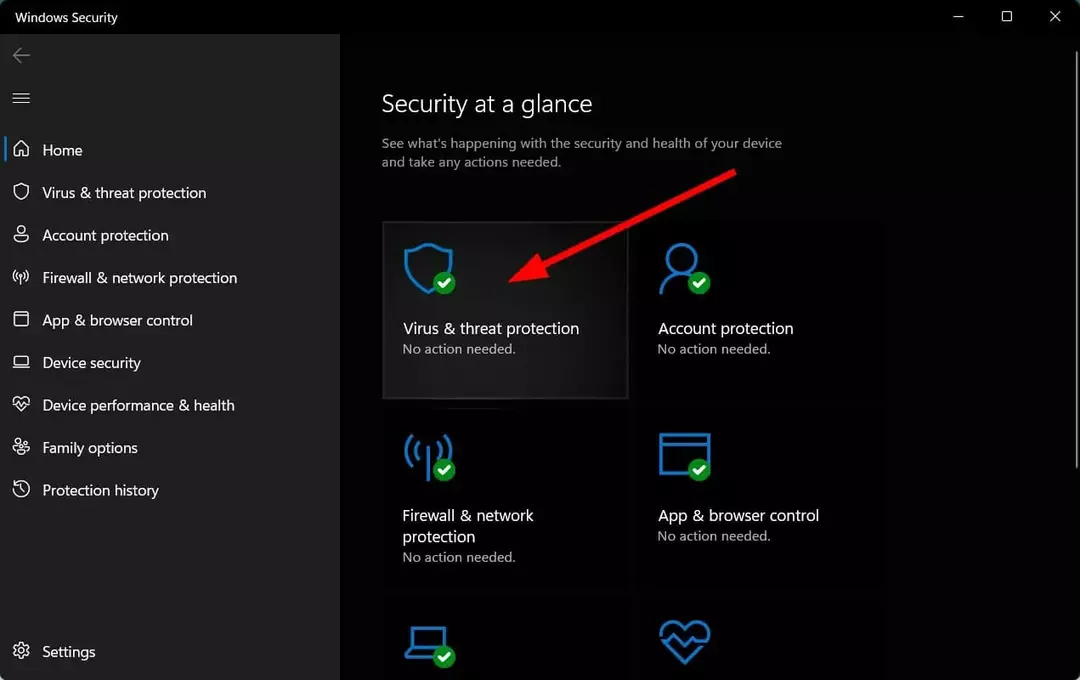Ak chcete získať hry pre systém Windows 7, musíte použiť program tretej strany
- Windows 7 prišiel so zoznamom ikonických hier, ktoré by mnohí chceli na svojom počítači so systémom Windows 11.
- Môžete postupovať podľa tohto sprievodcu a získať tieto ikonické a zároveň jednoduché hry pre svoj najnovší počítač.

Staršie operačné systémy Windows, ako napríklad Windows 7, aj keď nie sú bohaté na funkcie podľa moderných štandardov, prišli s niekoľkými vzrušujúcimi a ikonickými hrami. Možno sa pýtate, či je možné ho získať hry pre Windows 7 pre Windows 11.
Ak je to vaša otázka, potom je táto príručka určená pre vás. Tu vám poskytneme niekoľko metód, ktoré vám pomôžu získať hry pre Windows 7 pre Windows 11. Pozrime sa na riešenia.
Ktoré hry pre Windows 7 sú dostupné pre Windows 11?
Hry pre Windows 7 fungujú bez problémov v systéme Windows 11. Všetko, čo potrebujete, sú hry, ich inštalácia a všetko je pripravené na hranie.
Keďže herná architektúra sa v systéme Windows 11 nemení, môžete dokonca hrať hry pre systém Windows Vista v systéme Windows 11.
Tu je zoznam ikonických a zábavných hier pre Windows 7 dostupných pre Windows 11:
- Solitaire
- Spider Solitaire
- Hľadanie mín
- FreeCell
- Srdiečka
- Šachoví titáni
- Mahjong Titans
- Purble Place
- Internetové piky
- Internetová dáma
- Internetový backgammon
V tejto príručke budeme používať externý odkaz, ktorý je bezpečný. Win7games je zodpovedný za prinášanie zábavných hier pre Windows 7 do Windows 11 a ďalších operačných systémov Windows.
Ak chcete do počítača nainštalovať hry pre systém Windows 7, pozorne vykonajte každý krok uvedený v tejto príručke, aby ste predišli problémom.
Ktoré jazyky sú podporované pre hry Windows 7?
Nižšie je uvedený zoznam podporovaných jazykov, ktoré sú podporované hrami pre Windows 7:
- arabčina (Saudská Arábia), ar-SA
- bulharčina (Bulharsko), bg-BG
- Czech (Czech Republic), cs-CZ
- dánčina (Dánsko), da-DK
- nemčina (Nemecko), de-DE
- grécky (Grécko), el-GR
- Angličtina (Spojené štáty americké), en-US
- španielčina (Španielsko, medzinárodné triedenie), es-ES
- Estónčina (Estónsko), et-EE
- fínčina (Fínsko), fi-FI
- Francúzština (Francúzsko), fr-FR
- hebrejčina (Izrael), he-IL
- chorvátčina (Chorvátsko), hr-HR
- maďarčina (Maďarsko), hu-HU
- Taliančina (Taliansko), it-IT
- japončina (Japonsko), ja-JP
- kórejčina (Kórea), ko-KR
- litovčina (Litva), lt-LT
- lotyština (Lotyšsko), lv-LV
- Nórsko, Bokmål (Nórsko), nb-NO
- holandský (Holandsko), nl-NL
- Poľština (Poľsko), pl-PL
- portugalčina (Brazília), pt-BR
- portugalčina (Portugalsko), pt-PT
- rumunčina (Rumunsko), ro-RO
- ruský (Rusko), ru-RU
- Slovak (Slovakia), sk-SK
- slovinčina (Slovinsko), sl-SI
- srbčina (latinka, Srbsko a Čierna Hora (bývalá)), sr-latinka-CS
- švédsky (Švédsko), sv-JV
- Thai (Thajsko), th-TH
- turecký (Turecko), tr-TR
- Ukrajinčina (Ukrajina), uk-UA
- Čínština (zjednodušená, Čína), ZH-CN
- čínština (tradičná, Taiwan), zh-TW
Ako môžem získať hry pre systém Windows 7 pre systém Windows 11?
1. Použite inštalačný program Win7games
- Navštíviť oficiálna stránka Win7games.
- Prejdite nadol a kliknite na STIAHNUŤ HRY.
- Otvorte miesto, kde ste práve stiahli súbor ZIP.
- Kliknite pravým tlačidlom myši na súbor ZIP a vyberte Výpis tu.

- Dvakrát kliknite na súbor EXE.
- Vyberte si jazyk a kliknite OK.

- Kliknite Ďalšie pokračovať.

- Vyberte hry, ktoré chcete stiahnuť, a kliknite Inštalácia.

- Po dokončení inštalácie kliknite Skončiť.
Toto je jedna z metód, vďaka ktorej musíte prejsť sprievodcom inštaláciou, aby ste dokončili inštaláciu hier do počítača.
Iný spôsob však neguje potrebu postupovať podľa sprievodcu inštaláciou a ticho nainštaluje všetky hry Windows 7 pre Windows 11, o ktorých sa dozviete v ďalšej metóde.
2. Vykonajte tichú inštaláciu
- Navštíviť oficiálna stránka Win7games.
- Prejdite nadol a kliknite na STIAHNUŤ HRY.
- Otvorte miesto, kde ste práve stiahli súbor ZIP.
- Kliknite pravým tlačidlom myši na súbor ZIP a vyberte Výpis tu.

- Stlačením klávesu Win otvorte ponuku Štart.
- Zadajte príkazový riadok a spustite ho ako správca.
- Zadajte nižšie uvedený príkaz a stlačte Zadajte.
cd /d C:\Users\XXX\Downloads\Windows7Games_for_Windows_11_10_8
(Nahraďte XXX vo vyššie uvedenom príkaze používateľským menom vášho účtu) - Teraz spustite nižšie uvedený príkaz a potichu nainštalujte hry.
Windows7Games_for_Windows_11_10_8.exe /S - Spustí sa inštalácia.
Najlepšie na použití procesu tichej inštalácie je, že preskočí sprievodcu inštaláciou a akonáhle spustíte príkaz, z vášho konca nie je potrebný žiadny vstup na dokončenie inštalácia.
- Ako rýchlo skontrolovať, či je váš USB bootovateľný alebo nie
- 0x80090302 Chyba iTunes: Ako ju opraviť
- Chcete delegovať hovor v aplikácii Teams? Máme dobré správy
Ako môžem spustiť hry pre systém Windows 7 na počítači so systémom Windows 11?
- Otvor Štart menu stlačením tlačidla Vyhrať kľúč.
- Kliknite na Všetky aplikácie.

- Prejdite nadol a otvorte Hry priečinok.
- Tu uvidíte zoznam všetkých hier pre Windows 7 pre Windows 11, ktoré ste práve nainštalovali.

- Kliknutím na ľubovoľnú hru ju spustíte.
Prípadne môžete použiť vyhľadávací panel a zadať názov hry, aby ste ju našli a zahrali si ju okamžite bez vykonania vyššie uvedených krokov.
Ak chcete hru odinštalovať, všetko, čo musíte urobiť, je prejsť do ovládacieho panela a odinštalovať hry Windows 7 Games pre Windows 11, 10 a 8 z počítača.
To je od nás v tejto príručke. Máme pre vás návod, ktorý vám vysvetlí, ako na to hrať staré počítačové hry v systéme Windows 11 počítač.
Neváhajte a dajte nám vedieť v komentároch nižšie, ktorý z vyššie uvedených spôsobov ste použili na získanie hier pre Windows 7.
![Chyba PROCESADOR NO COMPATIBLE so systémom Windows 10/11 [Solución]](/f/e0aea2deaeeb6600033bbeb42c8dc629.webp?width=300&height=460)